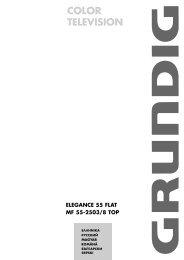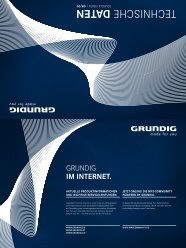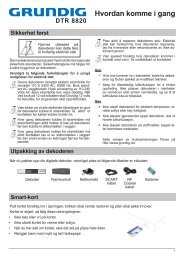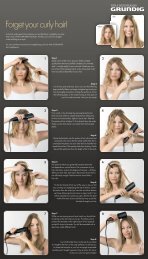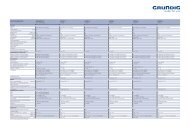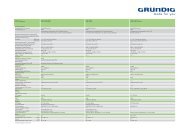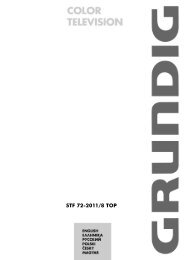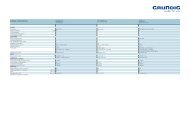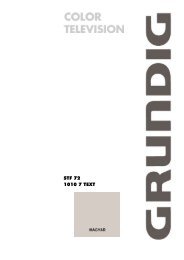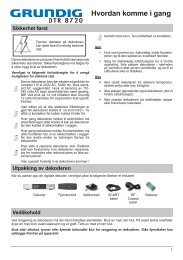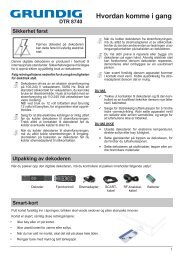HDD DVD RECORDER - Grundig .NO
HDD DVD RECORDER - Grundig .NO
HDD DVD RECORDER - Grundig .NO
Create successful ePaper yourself
Turn your PDF publications into a flip-book with our unique Google optimized e-Paper software.
KÜLÖNLEGES BEÁLLÍTÁSOK_____________<br />
SETUP MENÜ – VIDEO<br />
TV-standard beállítása. PAL<br />
a TV-formátum<br />
4 : 3 LB<br />
Progressiv/Interlace Interlace<br />
DivX(R) Video igény szerint OK<br />
Yes<strong>DVD</strong><br />
Beállítás<br />
DivX © VIDEO regisztráció<br />
1 Jelenítse meg a Setup menüt a »SET UP« gombbal.<br />
2 Válassza ki a »SETUP MENÜ – VIDEO« ( ) menüpontot a<br />
»S« vagy a »A« gombbal, majd aktiválja az »OK«<br />
gombbal.<br />
3 Válassza ki a »DIVX(R) Video igény szerint« sort a »S« vagy<br />
a »A« gombbal, és aktiválja az »OK« gombbal.<br />
– A menüben megjelenik az internetes regisztrációs kód.<br />
4 A menüből a »SET UP« gombbal léphet ki.<br />
A <strong>HDD</strong> <strong>DVD</strong>-felvevő visszaállítása gyári állapotra<br />
Valamennyi személyes beállítás visszaáll a kiszállítási állapotra.<br />
SETUP MENÜ – PREFERENCIÁK<br />
Tartalomvezérles<br />
Jelszó módositása<br />
Gyári beállitások<br />
Képernyökimélö<br />
EURO-AV kimenet<br />
Standard programforrás<br />
a<br />
Távirányitó típusa<br />
KI<br />
OK<br />
OK<br />
Be<br />
RGB<br />
Tuner<br />
<strong>DVD</strong>-felvevō<br />
1 Jelenítse meg a Setup menüt a »SET UP« gombbal.<br />
2 Válassza ki a »SETUP MENÜ – PREFERENCIÁK« ( )<br />
menüpontot a »S« vagy a »A« gombbal, majd aktiválja az<br />
»OK« gombbal.<br />
3 Válassza ki a »Gyári beállítások« sort a »S« vagy a »A«<br />
gombbal, és aktiválja az »OK« gombbal.<br />
4 Válassza ki az »OK«-t a »a « vagy a »s« gombbal, és<br />
nyugtázza az »OK« gombbal.<br />
5 A beállítás a »SET UP« gombbal fejezhető be.<br />
100